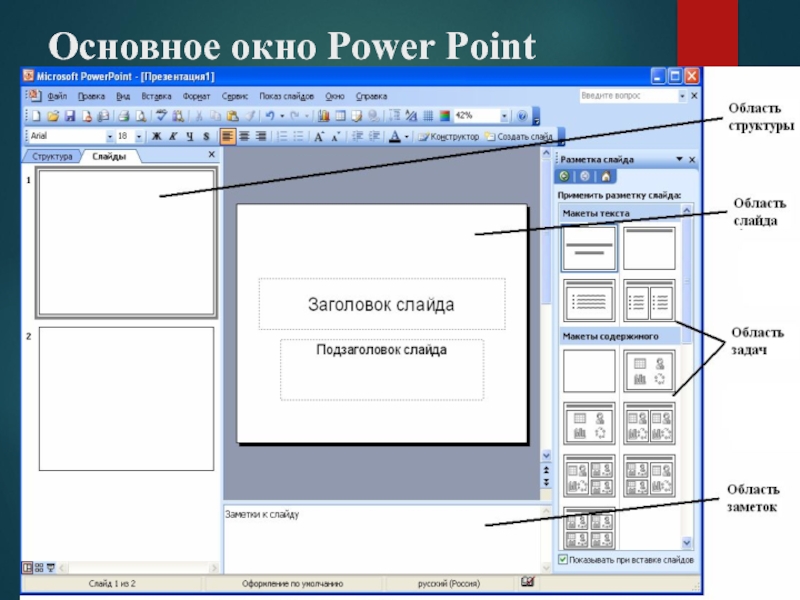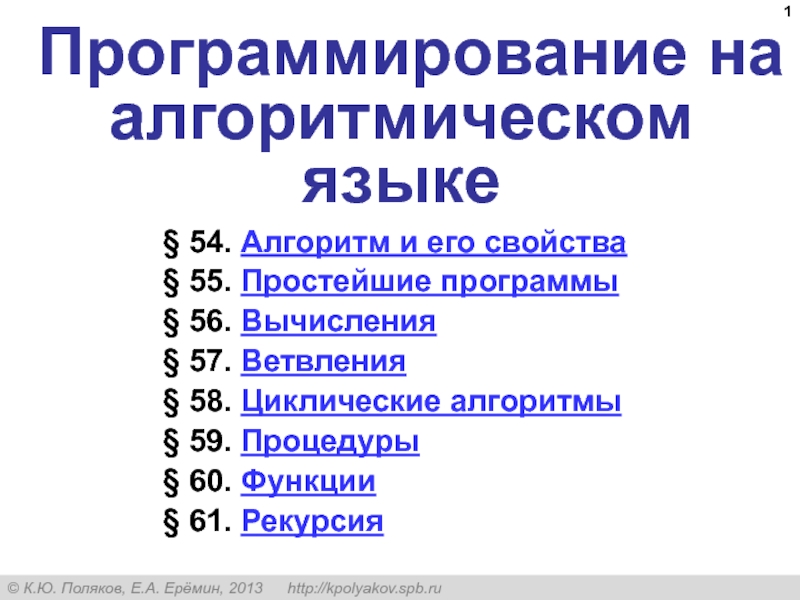группа
- Главная
- Разное
- Дизайн
- Бизнес и предпринимательство
- Аналитика
- Образование
- Развлечения
- Красота и здоровье
- Финансы
- Государство
- Путешествия
- Спорт
- Недвижимость
- Армия
- Графика
- Культурология
- Еда и кулинария
- Лингвистика
- Английский язык
- Астрономия
- Алгебра
- Биология
- География
- Детские презентации
- Информатика
- История
- Литература
- Маркетинг
- Математика
- Медицина
- Менеджмент
- Музыка
- МХК
- Немецкий язык
- ОБЖ
- Обществознание
- Окружающий мир
- Педагогика
- Русский язык
- Технология
- Физика
- Философия
- Химия
- Шаблоны, картинки для презентаций
- Экология
- Экономика
- Юриспруденция
Основные понятия о программе Mikrosoft Рower Рoint презентация
Содержание
- 1. Основные понятия о программе Mikrosoft Рower Рoint
- 2. Основное окно Power Point
- 3. Создание нового слайда Вставка Создать слайд или Правая кнопка мыши Создать слайд
- 4. Дизайн слайда Формат Оформление слайда или Правая кнопка мыши Оформление слайда
- 5. Дизайн слайда Шаблоны оформления Цветовые схемы Эффекты анимации
- 6. Разметка слайда Формат Разметка слайда или Правая кнопка мыши Разметка слайда
- 7. Вставка объектов Щелкнуть на значок чтобы добавить
- 8. Настройка изображения Нажмите на картину правой кнопкой мыши Отобразить панель настройки изображения
- 9. Вставка слайдов из файлов Вставка Слайды из
- 10. Вставка гиперссылки Написать название документа где нужно
- 11. Вставка гиперссылки видео
- 12. Движение Горизонтально Настройка анимации
- 13. Добавление эффектов анимации Разместите на слайде необходимые
- 14. Добавление эффектов анимации 3. Выделив необходимый объект,
- 15. Настройка анимации 5% 10%
- 16. Переход из слайда в слайд N –
- 17. Переход из слайда в слайд
- 18. Переход на определенный слайд CTRL+S Выбрать нужный слайд Enter
Слайд 7Вставка объектов
Щелкнуть на значок чтобы добавить содержимое
Вставка и добавлять что нужно
Через
буфер обмена
Слайд 8Настройка изображения
Нажмите на картину правой кнопкой мыши
Отобразить панель настройки изображения
Слайд 9Вставка слайдов из файлов
Вставка
Слайды из файлов
Файл (Обзор)
Выбрать слайд
Сохранить исходное форматирование
Вставить или
Вставить все
Слайд 10Вставка гиперссылки
Написать название документа где нужно
(н-р, видео, рис.1 и тд.)
Выделить слово
Вставка
Гиперссылка
Текущая
папка
Выбрать объект
ok
Примечание: создаваемая презентация и объект на которого ссылаетесь должны находиться в одной папке
Выбрать объект
ok
Примечание: создаваемая презентация и объект на которого ссылаетесь должны находиться в одной папке
Слайд 13Добавление эффектов анимации
Разместите на слайде необходимые объекты
Панель настройки анимации:
Правая
кнопка мышки Настройка анимации
или Показ слайдов Настройка анимации
или в конструкторе слайдов Настройка анимации
или Показ слайдов Настройка анимации
или в конструкторе слайдов Настройка анимации
Слайд 14Добавление эффектов анимации
3. Выделив необходимый объект, задайте анимацию в конструкторе слайдов
4.
Начало анимации
5. Свойство
6. Скорость движения
7. Список анимации
8. Порядок анимации
9. Просмотр
10. Показ слайдов
5. Свойство
6. Скорость движения
7. Список анимации
8. Порядок анимации
9. Просмотр
10. Показ слайдов
3
4
5
6
7
8
9
10